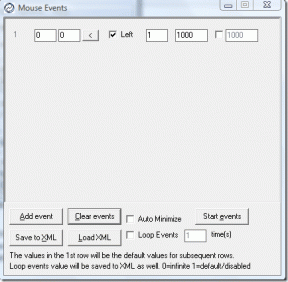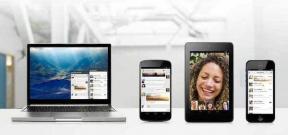Поправите Гмаил обавештења која не раде на Андроиду
Мисцелланеа / / November 28, 2021
У свету који брзо напредује ка томе да постане потпуно дигиталан, е-пошта је незаменљив део нашег радног живота. Све наше важне поруке, брифинзи о задацима, званичне изјаве, најаве итд. одвијати путем е-поште. Од свих доступних клијената е-поште, Гмаил се највише користи на свету. У ствари, сваки Андроид паметни телефон има мобилну апликацију за Гмаил. Омогућава корисницима да брзо провере своје поруке, пошаљу брзи одговор, приложе датотеке и још много тога. Да бисмо остали повезани и у току са свим важним порукама, неопходно је да обавештења добијамо на време. Уобичајена грешка коју многи корисници Андроида доживљавају је да апликација Гмаил престаје да шаље обавештења. У овом чланку ћемо се позабавити овим проблемом и тражити различита решења за њега.
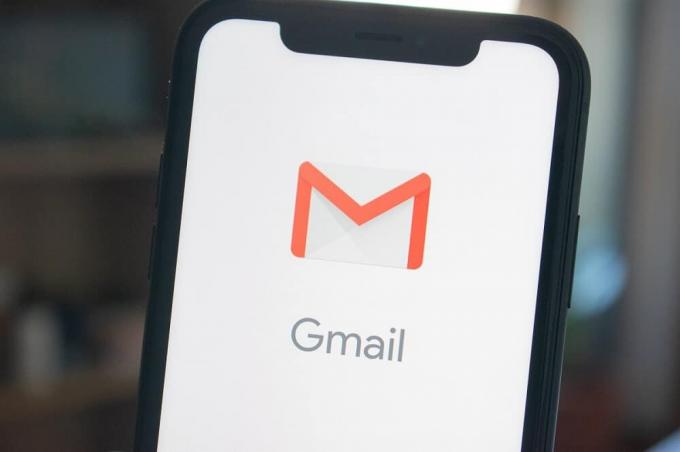
Садржај
- Поправите Гмаил обавештења која не раде на Андроиду
- Метод 1: Укључите обавештења из поставки апликације и система
- Метод 2: Подешавања оптимизације батерије
- Метод 3: Укључите аутоматску синхронизацију
- Метод 4: Проверите датум и време
- Метод 5: Обришите кеш и податке
- Метод 6: Ажурирајте апликацију
- Метод 7: Одјавите се, а затим се поново пријавите
Поправите Гмаил обавештења која не раде на Андроиду
Метод 1: Укључите обавештења из поставки апликације и система
Могуће је да су из неког разлога обавештења онемогућена у подешавањима. Ово има једноставно решење, само га поново укључите. Такође, пре тога, уверите се да је ДНД (Не узнемиравај) је искључен. Пратите ове једноставне кораке да бисте укључили обавештења за Гмаил.
1. Отвори Гмаил апликација на вашем паметном телефону.

2. Сада тапните на три хоризонталне линије у горњем левом бочном углу.

3. Сада кликните на Подешавања опција на дну.
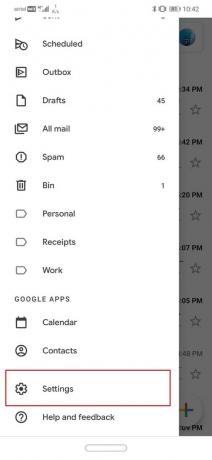
4. Додирните на Општа подешавања опција.
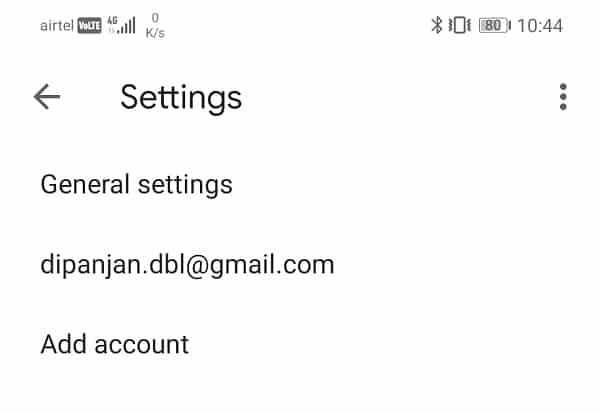
5. Након тога кликните на Управљајте обавештењима опција.

6. Сада укључите опцију Прикажи обавештења опција ако је искључена.
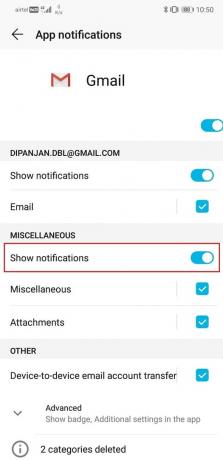
7. Такође можете поново покренути уређај да бисте били сигурни да су промене примењене.
Метод 2: Подешавања оптимизације батерије
Да бисте уштедели батерију, Андроид паметни телефони предузмите неколико мера, а искључивање обавештења је једна од њих. Могуће је да је ваш телефон аутоматски искључио обавештења за Гмаил ради уштеде батерије. Да бисте спречили да се то догоди, потребно је да уклоните Гмаил са листе апликација чија се обавештења искључују када је батерија празна.
1. Иди на Подешавања вашег телефона.

2. Сада тапните на Батерија и перформансе опција.

3. Сада кликните на Одабери апликације опција.
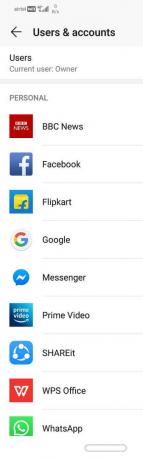
4. На датој листи апликација потражите Гмаил и кликните на њега.
5. Сада изаберите опцију за Нема ограничења.
Могуће је да се подешавања могу разликовати од једног уређаја до другог, али ово је општи начин на који можете уклонити Гмаил са листе апликација које су погођене када је батерија празна.
Метод 3: Укључите аутоматску синхронизацију
Могуће је да не добијате обавештења јер се поруке уопште не преузимају. Постоји функција која се зове Ауто-синхронизација која аутоматски преузима поруке када их примите. Ако је ова функција искључена, поруке ће се преузимати само када отворите апликацију Гмаил и ручно освежите. Стога, ако не добијате обавештења од Гмаил-а, требало би да проверите да ли је аутоматска синхронизација искључена или не.
1. Иди на Подешавања вашег телефона.

2. Сада тапните на Корисници и налози опција.

3. Сада кликните на Гоогле икона.

4. овде, укључите синхронизацију Гмаил-а опција ако је искључена.

5. Након тога можете поново покренути уређај да бисте били сигурни да су промене сачуване.
Када се уређај покрене, проверите да ли можете да поправите Гмаил обавештења која не раде на проблему са Андроидом, ако не, наставите са следећим методом.
Такође прочитајте:Поправите замрзавање и рушење апликација на Андроиду
Метод 4: Проверите датум и време
Још један вероватан разлог зашто Гмаил обавештења не раде је нетачан датум и време на вашем телефону. Најлакши начин да поправите ово је укључивање аутоматских подешавања датума и времена. Ово ће осигурати да Андроид уређај аутоматски поставља време прикупљањем података од провајдера мрежних услуга.
1. Отвори Подешавања на свом телефону.

2. Сада тапните на Систем таб.

3. Изаберите Датум и време опција.
4. Сада једноставно аутоматски укључите Сет опција.
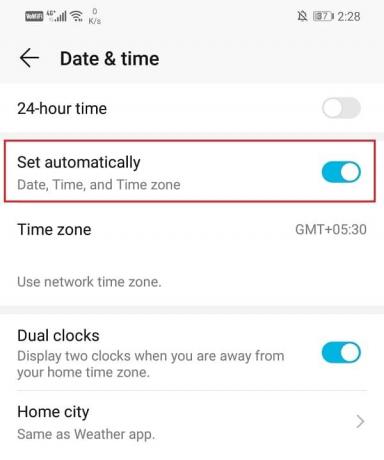
Ово ће осигурати да датум и време на вашем телефону буду уредни и исти као и код свих осталих у том региону.
Метод 5: Обришите кеш и податке
Понекад се преостале кеш датотеке оштете и узрокују квар апликације. Када наиђете на проблем да Гмаил обавештења не раде на Андроид телефону, увек можете покушати да обришете кеш меморију и податке за апликацију. Пратите ове кораке да бисте обрисали кеш и датотеке са подацима за Гмаил.
1. Иди на Подешавања вашег телефона.

2. Додирните на Аппс опција.

3. Сада изаберите Гмаил апликација са листе апликација.
4. Сада кликните на Складиште опција.

5. Сада ћете видети опције за брисање података и брисање кеша. Додирните одговарајућу дугмад и поменуте датотеке ће бити избрисане.

Метод 6: Ажурирајте апликацију
Следећа ствар коју можете да урадите је да ажурирате своју Гмаил апликацију. Једноставно ажурирање апликације често решава проблем јер ажурирање може доћи са исправкама грешака како би се решио проблем.
1. Иди на Плаисторе.

2. На горњој левој страни, наћи ћете три хоризонталне линије. Кликните на њих.

3. Сада кликните на „Моје апликације и игре“ опција.

4. Потражите Гмаил апликација и проверите да ли постоје ажурирања на чекању.
5. Ако да, онда кликните на ажурирање дугме.

6. Када се апликација ажурира, проверите да ли сте у могућности поправите Гмаил обавештења која не раде на проблему са Андроидом.
питање и даље постоји.
Метод 7: Одјавите се, а затим се поново пријавите
Следећи метод на листи решења је да се одјавите са Гмаил налога на телефону, а затим се поново пријавите. Могуће је да би се тиме ствари довеле у ред и обавештења ће почети нормално да раде.
1. Отвори подешавања на свом телефону.

2. Сада кликните на Корисници и налози.

3. Сада изаберите Гоогле опција.

4. На дну екрана ћете пронаћи опцију за уклањање налога, кликните на њу.
5. Ово ће вас одјавити са вашег Гмаил налога. Сада се пријавите још једном након овога и видите да ли је проблем решен или не.
Препоручено:Како да користите Гмаил ван мреже у вашем претраживачу
То је то, надам се да сте успели поправите Гмаил обавештења која не раде на Андроид-у питање. Али ако и даље имате било каквих питања у вези са овим водичем, слободно их поставите у одељку за коментаре.